在这个数字化沟通的时代,使用 whatsapp 网页版 已成为许多人交流的重要工具。通过电脑访问 whatsapp 网页版,不仅能够更方便地输入文字,还可以快速上传和发送文件、图片及视频,极大地提高工作效率。以下是有关如何使用 whatsapp 网页版 的完整指南。
Table of Contents
Toggle相关问题
Step 1: 打开浏览器
在电脑上启动你常用的网络浏览器,如谷歌浏览器或火狐浏览器。确保你的浏览器是最新版本,以便顺利访问 whatsapp 网页版。若没有浏览器,可以通过搜索“浏览器 下载”来安装。
Step 2: 访问主页
在浏览器的地址栏中输入“https://web.whatsapp.com”,然后按下回车键。页面加载后,你会看到一个二维码。这个二维码是用来连接你手机上的 whatsapp 的。
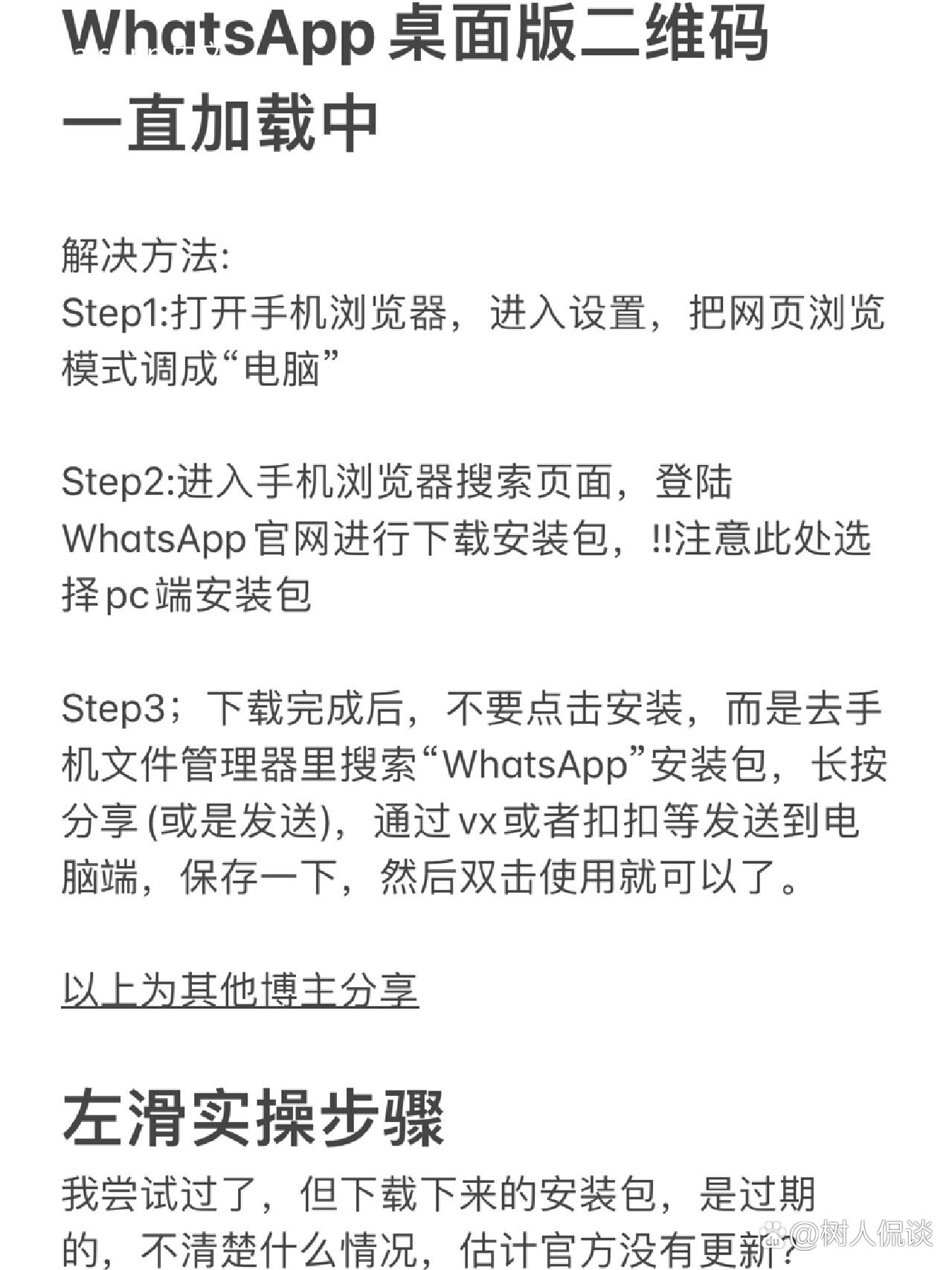
Step 3: 用手机扫描二维码
打开手机上的 whatsapp 应用,点击右上角的菜单(三个点的图标)。选择“连接设备”或“WhatsApp Web”。接着,用手机扫描电脑屏幕上的二维码。一旦成功,双方的聊天记录便会同步。
Step 1: 发送和接收消息
在 whatsapp 网页版 的聊天界面,你可以像在手机上一样发送和接受消息。输入框下方有一个附加按钮,点击后可以轻松发送图片、文件或声音。
Step 2: 上传和分享文件
通过 whatsapp 网页版 上传文件非常简单。在聊天窗口下方,点击“附加文件”图标,选择需要分享的文件,点击“发送”。需要注意文件大小限制,超过限制的文件会上传失败。
Step 3: 使用表情符号和贴图
在聊天中添加表情符号或贴图为交流增添趣味。在输入框的左侧,你会看到表情符号的 icon,点击它可以浏览各种表情,选择你想用的发送即可。
Step 1: 检查网络连接
如果 whatsapp 网页版 无法连接,首先检查你的网络连接。确保电脑连接的Wi-Fi或网络正常工作。打开浏览器,访问其他网站,确认网络是否稳定。
Step 2: 确认手机状态
确保手机上的 whatsapp 应用正常工作,并且已经连接到互联网。尽量使用手机的数据连接以测试是否有网络问题。如果手机网络正常,手机和企业的网络也需要通畅。
Step 3: 更新浏览器和 whatsapp
如果仍然无法连接,检查你的浏览器是否需要更新。浏览器过时可能会与 whatsapp 网页版 冲突。确保你手机上的 whatsapp 应用为最新版本。访问 应用商店,查看是否有更新。
以上步骤详细介绍了如何使用 whatsapp 网页版 来进行高效的沟通与交流。登录方法、功能介绍以及问题解决方案都涵盖在内,希望能为你的使用体验提供帮助。无论是什么设备,使用 whatsapp 中文 版都能方便您随时随地与朋友和同事进行畅通无阻的交流。